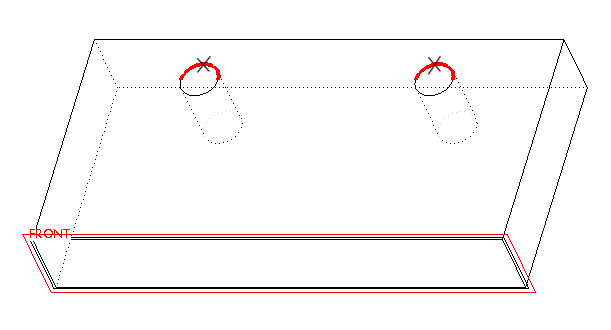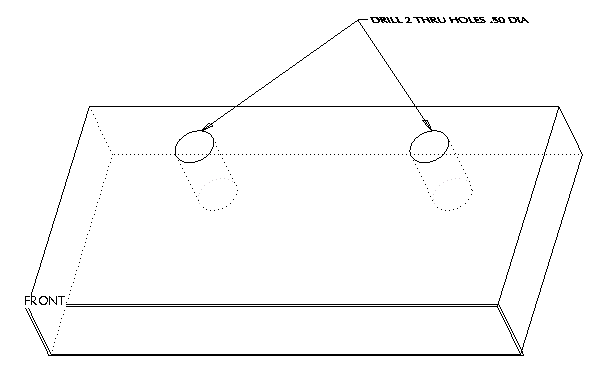Exemple : Création d'une fonction d'élément
Cet exemple explique comment créer une fonction d'annotation avec un élément d'annotation de type note dans le modèle illustré par la figure suivante.
1. Définissez le plan de référence appelé FRONT comme plan d'annotation.
2. Cliquez sur

dans l'onglet
Annotation (Annotate). La boîte de dialogue
FONCTION D'ANNOTATION (ANNOTATION FEATURE) s'ouvre.
3. Cliquez sur

. La boîte de dialogue
Note s'affiche.
4. Dans la zone Texte (Text), saisissez DRILL 2 THRU HOLES .50 DIA.
5. Cliquez sur le bouton Placer (Place) de la zone Placement (Placement).
6. Dans le menu TYPE NOTE (NOTE TYPES), cliquez sur Avec ligne de repère (With Leader), Standard (Standard) et OK (Done).
7. Sélectionnez les arêtes des deux trous comme points d'attache comme indiqué sur l'illustration suivante, puis cliquez sur OK (Done) dans le menu TYPE D'ATTACHE (ATTACH TYPE).
8. Cliquez à l'endroit de l'écran où la note doit être placée. Le système place la note comme indiqué sur la figure suivante.
9. Cliquez sur OK pour revenir à la boîte de dialogue FONCTION D'ANNOTATION (ANNOTATION FEATURE). Le système crée l'élément d'annotation avec le plan de référence FRONT comme référence forte et deux des arêtes de trous comme références faibles.
10. Cliquez sur OK pour créer la fonction d'annotation.
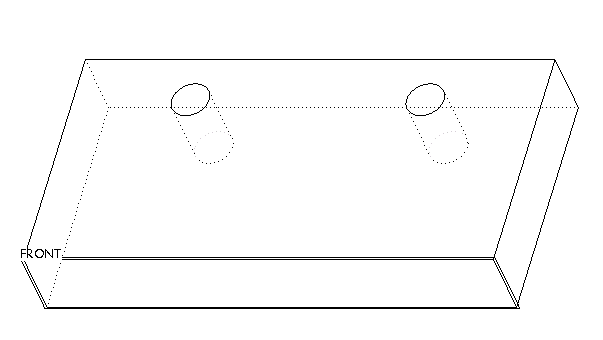
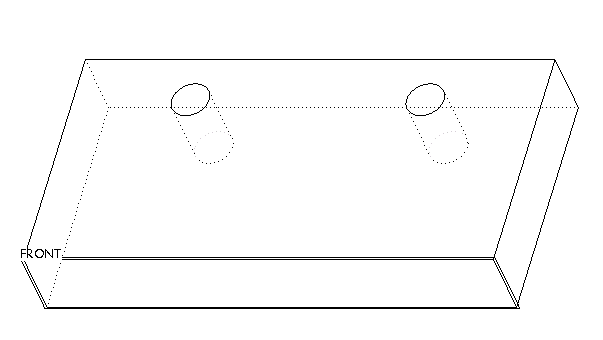
 dans l'onglet Annotation (Annotate). La boîte de dialogue FONCTION D'ANNOTATION (ANNOTATION FEATURE) s'ouvre.
dans l'onglet Annotation (Annotate). La boîte de dialogue FONCTION D'ANNOTATION (ANNOTATION FEATURE) s'ouvre. . La boîte de dialogue Note s'affiche.
. La boîte de dialogue Note s'affiche.